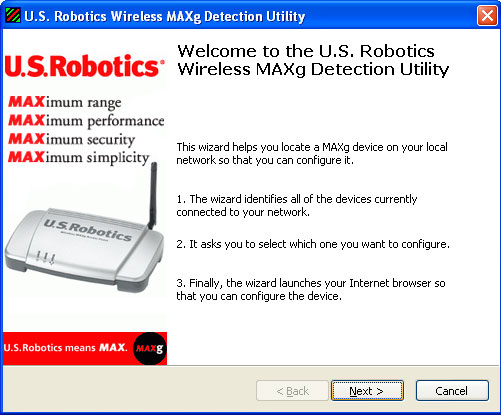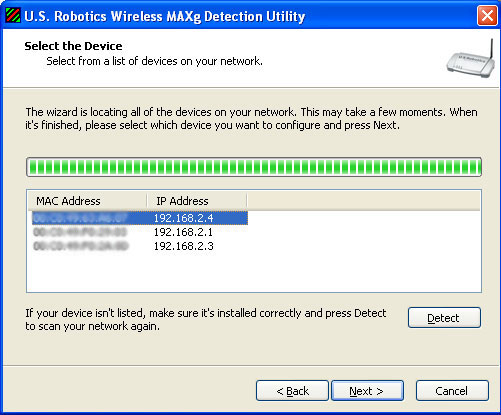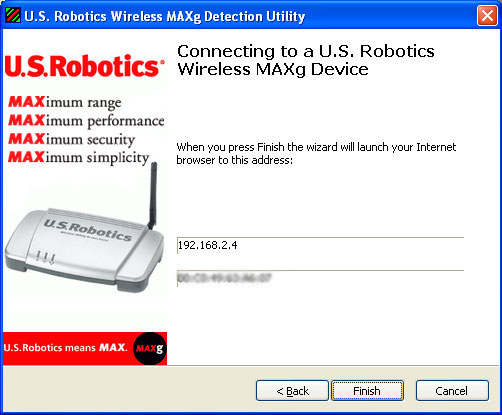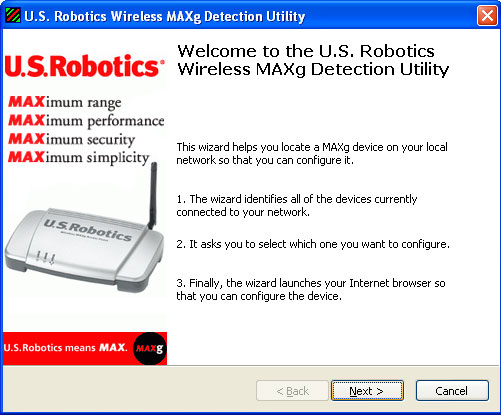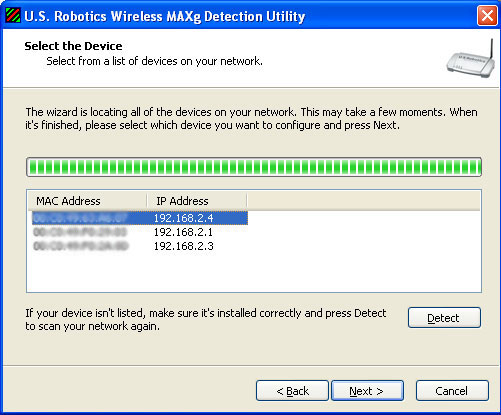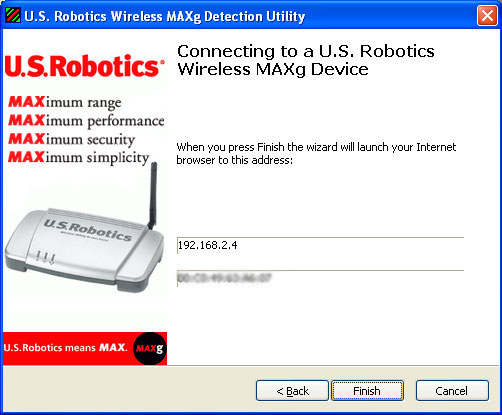Web-Benutzeroberfläche
Auf der Web-Benutzeroberfläche (Web User Interface, WUI) können Sie die Einstellungen der Wireless MAXg Bridge ändern. In diesem Abschnitt der Bedienungsanleitung werden die unterschiedlichen Konfigurationsoptionen, das Einrichten Ihrer LAN-Verbindung, das Einrichten der Sicherheitsoptionen, das Verwenden der Administrationswerkzeuge usw. beschrieben.
Anmeldung
Windows-Benutzer:
- Klicken Sie unter Windows auf Start, Programme und dann auf U.S. Robotics Wireless MAXg Detection Utility. Klicken Sie auf Next (Weiter), sobald das Erkennungs-Dienstprogramm geöffnet ist.
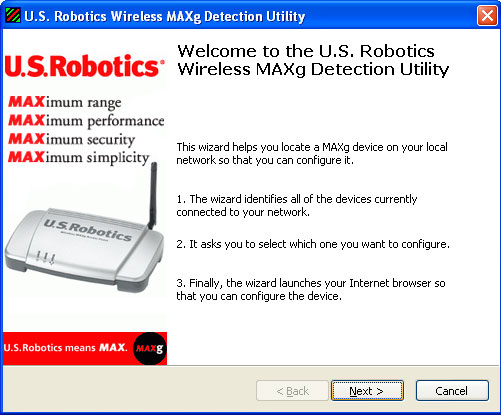
- Nachdem die Geräte Ihres Netzwerks erkannt wurden, stellen Sie anhand der MAC-Adressen fest, welches die richtige Bridge ist. Die LAN-MAC- und die WLAN-MAC-Adresse der Bridge finden Sie auf dem Etikett auf der Geräteunterseite. Wählen Sie die richtige Bridge und klicken Sie anschließend auf Next (Weiter).
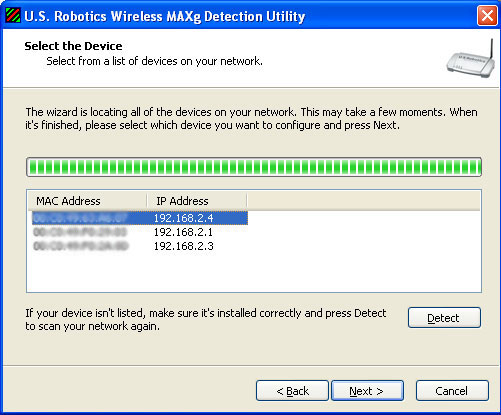
Hinweis: Wenn Sie die richtige Bridge nicht sehen, sollten Sie überprüfen, ob sie ordnungsgemäß angeschlossen ist, und dann auf Detect (Erkennen) klicken, um das Netzwerk erneut zu durchsuchen.
- Klicken Sie auf Finish (Fertig stellen), um die Web-Benutzeroberfläche in einem neuen Browser-Fenster zu öffnen.
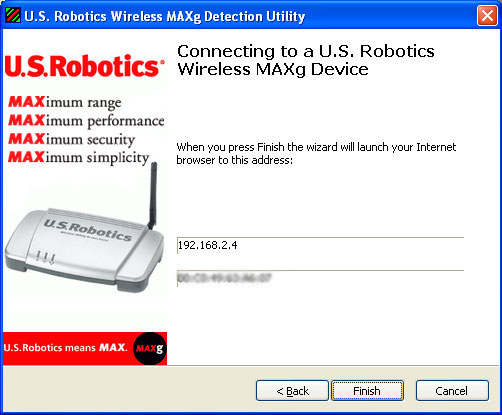
- Geben Sie zum Anmelden bei der Web-Benutzeroberfläche der Bridge den Benutzernamen und das Kennwort ein.
Macintosh- und Linux-Benutzer:
- Das Netzwerkgerät, an das die Bridge angeschlossen ist, besitzt wahrscheinlich eine Art von Web-Benutzeroberfläche, über die Sie eine Client-Liste einsehen können. Wie Sie diese Informationen aufrufen, erfahren Sie in der Dokumentation Ihres Netzwerkgeräts.
- Wenn Sie die Client-Liste gefunden haben, suchen Sie die Bridge. Überprüfen Sie dazu die LAN-MAC-Adresse, die sich auf dem Etikett an der Unterseite der Bridge befindet, und suchen Sie die dann die entsprechende Adresse in der Client-Liste. Notieren Sie sich die IP-Adresse der Bridge für später.
- Öffnen Sie einen Webbrowser, geben Sie die IP-Adresse der Bridge ein und drücken Sie dann die Eingabetaste. Daraufhin öffnet sich die Web-Benutzeroberfläche der Bridge. Wenn Sie keine Verbindung zur Bridge herstellen können, überprüfen Sie, ob alle Anschlüsse sicher und richtig sitzen.
- Geben Sie zum Anmelden bei der Web-Benutzeroberfläche der Bridge den Benutzernamen und das Kennwort ein.
Alle Benutzer:
Die Web-Benutzeroberfläche der Wireless MAXg Bridge weist fünf Hauptseiten auf: Status, Security (Sicherheit), Wireless, LAN und Device (Gerät).

Jeder dieser Seiten ist ein Abschnitt in der Bedienungsanleitung gewidmet, in dem detailliert Einstellungen und Funktionen beschrieben werden. Informationen und Hinweise zur Konfiguration finden Sie in diesen Abschnitten.